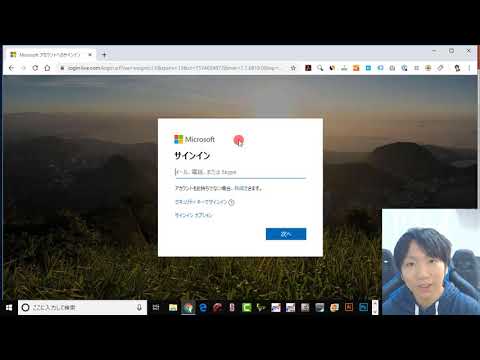
コンテンツ
- 方法1:レジストリでWindows7のプロダクトキーを見つける
- 方法2:Windows7のプロダクトキーコマンドプロンプトを見つける
- 方法3:Windows 7 KeyFinderを使用してWindows7のプロダクトキーを見つける
- ボーナスのヒント:Windows7を無料でアクティベートする方法
- 概要
Windows7のプロダクトキーを見つけたいと思った理由はいくつかあります。たぶんあなたはそれを忘れて、単にそれを取り戻したいと思ったのでしょう。または、現在のWindows7オペレーティングシステムを再インストールしたい。 Windows 7をインストールした後、オペレーティングシステムをアクティブ化するための有効なプロダクトキーを入力するように求められます。アクティブ化することを選択しない場合は、毎日または4時間ごとに「今すぐアクティブ化」メッセージが表示され続けます。いずれにせよ、多くの理由がありますが、Windowsのプロダクトキーを自分で明らかにするための実行可能な方法がいくつかあります。それでは、簡単に行う方法を見てみましょう レジストリでWindows7のプロダクトキーを見つける、cmdまたはキーファインダー。
- 方法1:レジストリでWindows7のプロダクトキーを見つける
- 方法2:Windows7のプロダクトキーコマンドプロンプトを見つける
- 方法3:Windows 7 KeyFinderを使用してWindows7のプロダクトキーを見つける
- ボーナスのヒント:Windows7を無料でアクティベートする方法
方法1:レジストリでWindows7のプロダクトキーを見つける
通常、このプロダクトキーはWindowsレジストリに保存されます。そのため、レジストリでWindows 7のプロダクトキーを表示して、誤ってパッケージを紛失した場合にこの情報を取得できるようにすることができます。
ステップ1:画面の左下にあるWindowsの[スタート]ボタンをクリックして、[ファイル名を指定して実行]を選択します。次に、実行ウィンドウにregeditと入力し、[OK]ボタンを押します。次に、レジストリエディタが開きます。

手順2:レジストリエディタで「HKEY_LOCAL_MACHINE SOFTWARE Microsoft Windows CurrentVersion Installer UserData」に移動し、Ctrl + Fキーを押して「ProductID」キーを見つけます。

手順3:ProductIDキーを右クリックして、[変更]を選択します。表示された番号を表示します。これは、見つけているWindows7のプロダクトキーです。
方法2:Windows7のプロダクトキーコマンドプロンプトを見つける
レジスタエディターを利用することに加えて、コマンドプロンプトを使用してWindows7のプロダクトキーを確認することもできます。そうするには、
手順1:Windowsキー+ Rを押して、検索ボックスに「CMD」と入力します。

ステップ2:cmdに次のコードを入力または貼り付け、Enterキーを押して結果を確認します。
wmic path softwarelicensingserviceは、OA3xOriginalProductKeyを取得します。ステップ3:上記のコマンドは、Windows7に関連付けられているプロダクトキーを表示します。
ステップ4:安全な場所にプロダクトキーを書き留めます。
方法3:Windows 7 KeyFinderを使用してWindows7のプロダクトキーを見つける
Windows 7のプロダクトキーが紛失し、上記の場所で見つからない場合、PassFabプロダクトキーリカバリは、インストールされているWindowsシステムの紛失したプロダクトキーを回復するのに役立ち、それらをすばやく簡単にアーカイブする方法を提供します。これは、Windows 10,8.1,8,7、XP、Vista、Microsoft Office 2019、2016、2013、2010、2007、Internet Explorer、SQLServerなどのアクティベーションキーを把握できるプロダクトキーファインダーです。
開始するには、PassFabプロダクトキーリカバリの最新バージョンをダウンロードしてインストールする必要があります。次に、次の手順に従います。
手順1.デスクトップ上のアイコンをダブルクリックして起動します。
ステップ2.次に、中央下部の[キーを取得]をクリックします。 Windows7のプロダクトキーと他のプログラムの登録コードが表示されます。これで、Windows7のプロダクトキーを確認できます。

ステップ3.その後、Windows 7のプロダクトキーを再度見つける必要がある場合に備えて、[テキストの生成]をクリックしてテキストを生成します。

このプロダクトキーファインダーを使用してWindows7のプロダクトキーを見つける方法に関するビデオガイドは次のとおりです。
ボーナスのヒント:Windows7を無料でアクティベートする方法
Windows 7ライセンスキーを取得したら、Windows 7をライセンス認証する必要があります。Windows7のプロダクトキーを使用して無料でライセンス認証するにはどうすればよいですか?これが簡単なガイドです。
手順1. [Windows]ボタンをクリックし、[コンピューター]を右クリックして[プロパティ]を選択します。
ステップ2.今すぐWindowsをアクティブ化するように通知するシステムウィンドウがポップアップ表示されます。

ステップ3.Windowsアクティベーションページで[今すぐWindowsをアクティベートする]をクリックし、しばらく待つと、アクティベーション用に25文字のプロダクトキーを入力するように求められます。

その後、プロダクトキーを確認するプロセスが開始されます。プロダクトキーが確認されると、アクティベーションが成功したことを示すメッセージが表示されます。
概要
これらの3つの方法で、プロダクトキーが何であるかを思い出せないときにWindows7のプロダクトキーを確認する方法を学んだと思います。ちなみに、システムのアクティブ化後にWindows 7の管理者パスワードを忘れて、それをバイパスしたい場合は、4WinKeyの方が適している可能性があります。最後に、このガイドまたはその他の関連するWindowsの問題に関してまだ質問がある場合は、コメントセクションにコメントを残してください。


